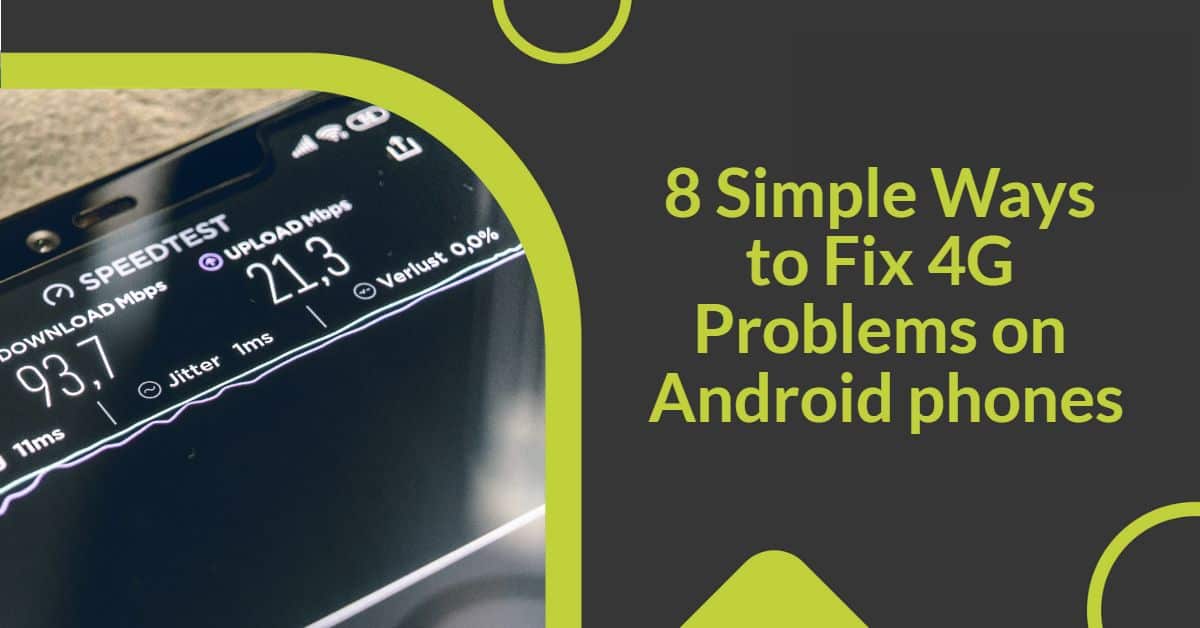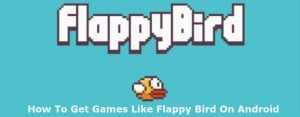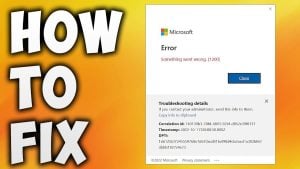오늘날의 기술에서 우리가 주목해야 할 한 가지는 광대역 셀룰러 네트워크 기술입니다. 과거에 Android가 처음 소비자에게 상용화되었을 때 우리는 모두 “기술적으로“느린 3G 속도로 인해 어려움을 겪고 있습니다.
일반적으로, 3G 는 전 세계에 걸쳐 셀룰러 네트워크 신호를 제공했지만 버퍼링 없이 스트리밍이나 웹 서핑을 즐기기에는 충분하지 않았습니다. 그때 4G 가 등장하면서 인터넷 셀룰러 속도가 혁신적으로 빨라졌지만, 안드로이드에서는 4G에 몇 가지 문제가 발생했습니다.
우리는 거의 모든 일에 인터넷을 사용합니다. 예를 들어, 우리는 연구를 위해 인터넷이 필요하고 Facebook, Skype 등과 같은 소셜 네트워킹 앱을 사용하여 친구들과 연락을 유지합니다. 4G가 작동하지 않는다는 사실을 알게 되면 실망스러울 수 있습니다.
24시간 내내 연결 상태를 유지할 수 있도록 4G 문제를 즉시 해결할 수 있는 솔루션 목록을 정리했습니다. 지금 바로 시작해보세요!
관련: 충전이 되지 않는 휴대폰 고치기: 궁극의 가이드
- Android 휴대폰에서 4G 문제를 해결하는 방법(8가지 해결 방법)
- 모바일 데이터가 켜져 있는지 확인
- 디바이스 재시작
- SIM 카드 다시 삽입하기
- 비행기 모드 켜기 및 끄기
- 올바른 네트워크 모드 활성화
- 모바일 데이터 제한 활성화 여부 확인
- APN 재설정
- APN 프로토콜을 IPv4/IPv6으로 설정하기
- 보너스 팁: 4G 라우터 설치하기
- 화웨이 Wi-Fi 라우터 B310-518 잠금 해제 4G LTE
Android 휴대폰에서 4G 문제를 해결하는 방법(8가지 해결 방법)
참고: Android 휴대폰에서 4G가 작동하지 않는 문제를 해결하는 방법을 보여드리기 위해 Xiaomi Redmi 4A를 사용했습니다.
1. 모바일 데이터가 켜져 있는지 확인
휴대폰이 4G 네트워크에 연결되지 않는 가장 일반적인 이유 중 하나는 Android 휴대폰의 모바일 데이터가 꺼져 있기 때문입니다. 휴대폰의 기술적 부분에 익숙하지 않다면 이 사실을 깨닫지 못할 수도 있습니다. 따라서 휴대폰이 모바일 데이터에 연결되어 있는지 확인하려면 다음의 간단한 단계를 따르세요.
- 설정을 열고 “SIM 카드 및 모바일 네트워크.”
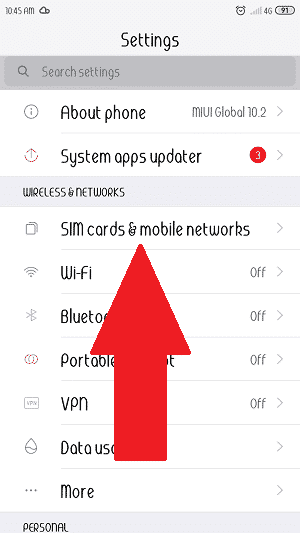
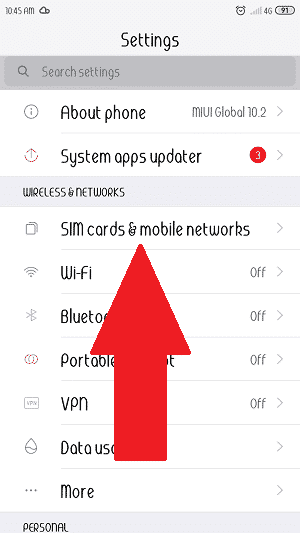
- 꺼져 있으면 켜세요. 하지만 이미 켜져 있다면 껐다가 다시 켜세요.
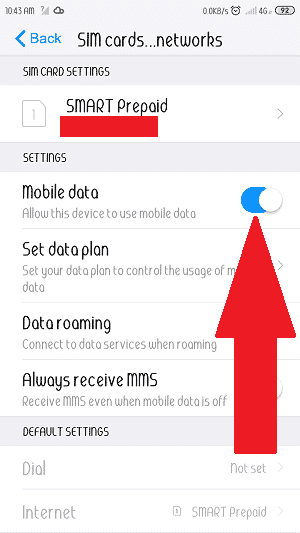
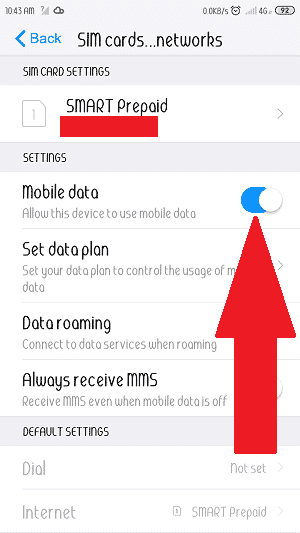
- 또는 아래로 스와이프하여 여러 아이콘이 포함된 드롭다운 메뉴를 표시합니다. 하나는 위쪽을 가리키고 다른 하나는 아래쪽을 가리키는 두 개의 화살표가 표시됩니다. 해당 아이콘을 탭하면 휴대폰에서 4G 모바일 데이터를 활성화할 수 있습니다.
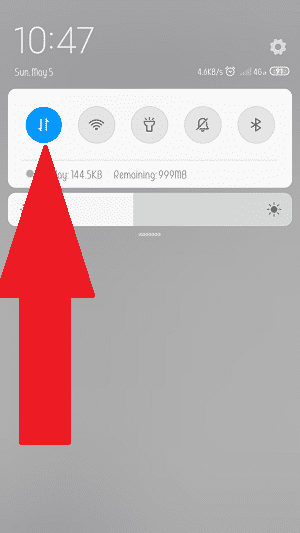
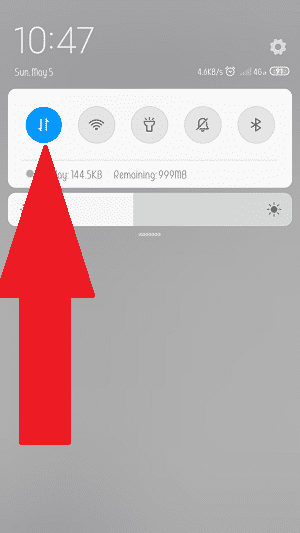
- 화면의 신호 표시줄 근처에 4G/H용 모바일 데이터 표시기가 있는지 확인하세요. 실제로 Wi-Fi 연결이 켜져 있으면 표시되지 않으므로 Wi-Fi가 꺼져 있는지 확인하세요.
그래도 문제가 해결되지 않으면 다음 단계를 시도해 보세요.
2. 디바이스 재시작
무슨 생각인지 알아요. Android 휴대폰에 기술적 문제가 발생할 때마다 재시작하라는 말을 여러 번 들어보셨을 겁니다. 기기를 끄는 것과 같은 간단한 조치로 문제를 해결할 수 있다는 사실을 잊어버리기 쉽습니다.
- 이렇게 하려면 휴대폰의 전원 버튼을 길게 눌러 전원을 껐다가 다시 켜면 됩니다. 휴대폰에 따라 재부팅 또는 전원을 끄라는 메시지가 표시될 수 있습니다. 전원 끄기를 선택합니다.
데이터 연결에 문제가 있는 경우 다음 해결 방법을 진행하세요.
3. SIM 카드 다시 삽입하기
휴대폰이 아닌 SIM 카드에 문제가 있을 수도 있습니다. SIM 카드의 위치가 잘못되면 Android 휴대폰에서 모바일 연결이 제대로 작동하지 않습니다.
- 휴대폰에 따라 뒷면 커버를 열고 SIM 슬롯을 찾습니다. SIM 카드를 제거한 다음 다시 제대로 끼워 닫습니다. 다른 휴대폰의 경우 SIM 인젝터를 사용하여 SIM 트레이를 엽니다. SIM 카드를 제거하고 교체한 다음 트레이를 휴대폰에 다시 끼워 넣습니다.


4. 비행기 모드 켜기 및 끄기
- 설정으로 이동하여 더 보기를 탭합니다(휴대폰에 따라 옵션이 다르게 표시될 수 있음).
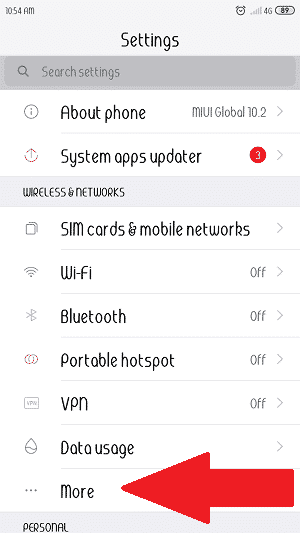
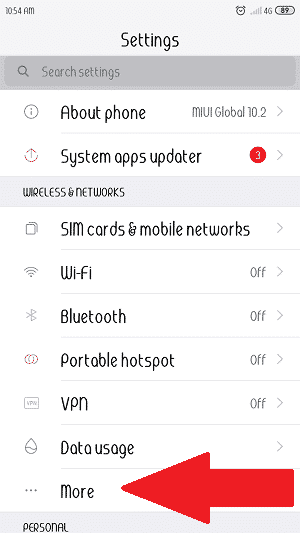
- 비행기 모드를 켭니다. 몇 초간 기다립니다. 그런 다음 끕니다.
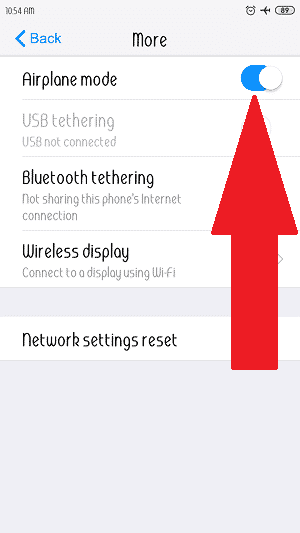
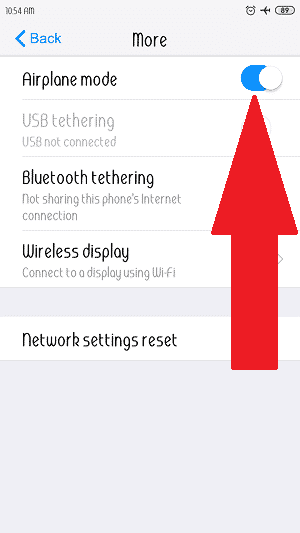
5. 올바른 네트워크 모드 활성화
휴대폰이 4G/LTE인 경우 네트워크 옵션에서 해당 모드가 활성화되어 있는지 확인하세요. 이 작업은 매우 간단합니다.
- 먼저 설정으로 이동하여 이전 단계에 표시된 대로 Sim 카드 및 모바일 네트워크를 선택합니다.
- SIM 카드 설정으로 이동하여 모바일 네트워크 아래에서 “선호하는 네트워크 유형.”
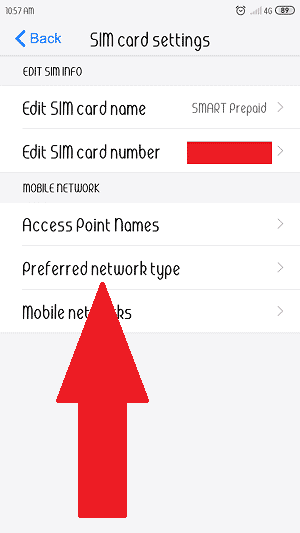
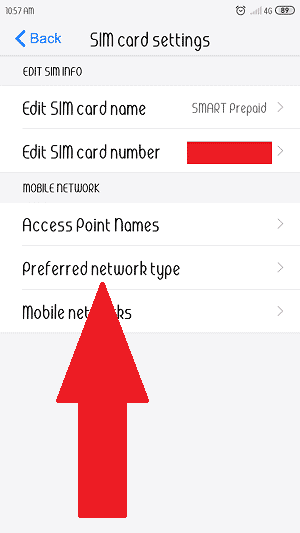
- 기본 네트워크 아래에 옵션이 표시됩니다: 4G/LTE 활성화.
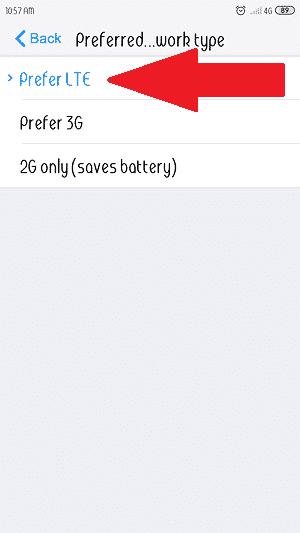
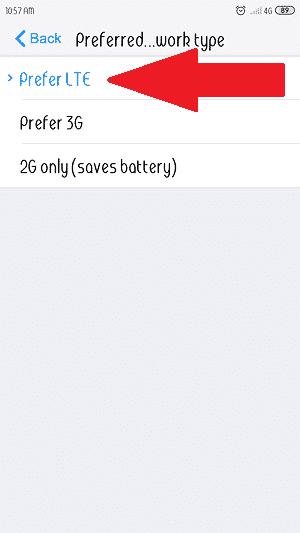
6. 모바일 데이터 한도를 활성화했는지 확인합니다.
Android 휴대폰에서 사용하는 데이터 양을 절약하려면 데이터 한도를 설정하세요. 이 옵션은 모든 Android 휴대폰에서 사용할 수 있습니다. 종종 이 때문에 휴대폰에서 4G 네트워크 문제가 발생하는 경우가 있습니다. 데이터 수신을 시작할 수 있는지 확인하려면 다음 단계를 따르세요.
- 설정으로 이동한 다음 “SIM 카드 & 모바일 네트워크.”
- SIM 카드 & 모바일 네트워크에서 “데이터 요금제 설정“를 클릭하면 “데이터 사용량” 설정 창
- 그곳에 도착하면 데이터 사용량을 끄세요.
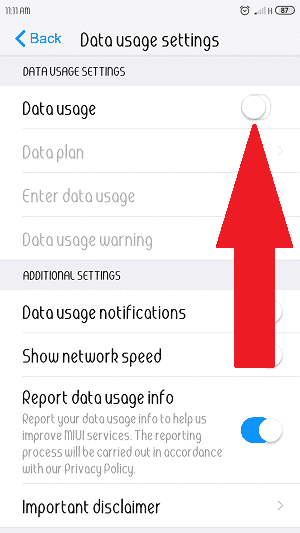
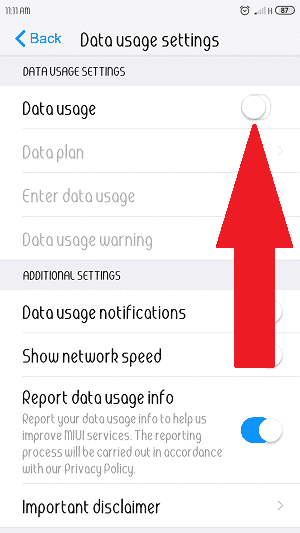
7. APN 재설정하기
즉, APN은 다음 약어의 약자입니다. 액세스 포인트 이름. APN은 네트워크 서비스 제공업체가 휴대폰에 모바일 인터넷을 연결할 수 있도록 하기 위해 사용합니다. Android 휴대폰에서 데이터 연결을 시작할 수 있도록 IP 주소 및 게이트웨이와 같은 설정을 휴대폰에 설정합니다.
- 설정으로 이동하여 “SIM 카드 및 네트워크.” SIM 카드 설정으로 이동한 다음 액세스 포인트 이름으로 이동합니다. 화면 왼쪽 하단의 메뉴 아이콘 재설정을 탭하면 APN 목록이 표시됩니다.
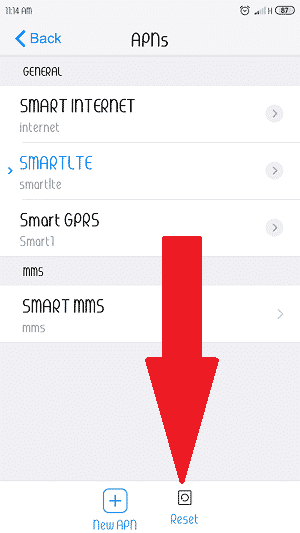
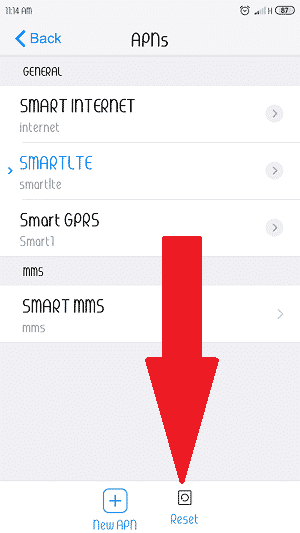
8. APN 프로토콜을 IPv4/IPv6로 설정합니다.
일부 Android 휴대폰에서는 이 옵션을 사용할 수 없지만 다른 휴대폰에서는 APN 프로토콜을 변경할 수 있는 옵션이 있습니다. 설정할 수 있는지 확인하려면 다음 단계를 따르세요.
- 설정으로 이동하여 “SIM 카드 및 모바일 네트워크.” SIM 카드 설정 및 액세스 포인트 이름으로 이동합니다. APN 목록이 표시되면 네트워크 APN을 선택하여 편집합니다. APN 프로토콜을 아래로 스크롤합니다.
- APN 프로토콜 창이 표시됩니다, “IPv4/IPv6″를 선택합니다.
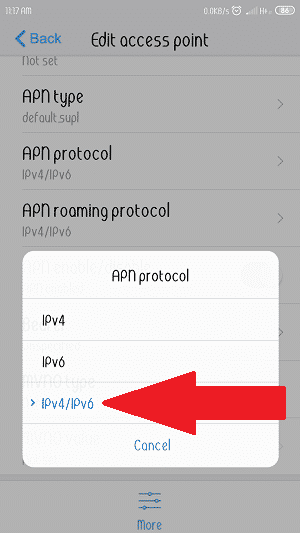
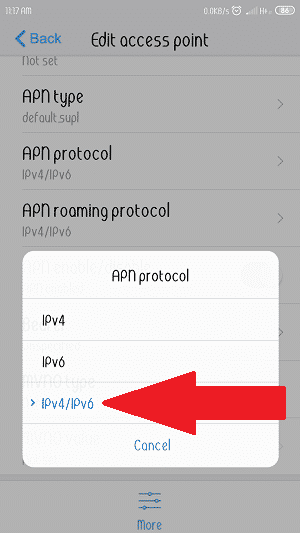
보너스 팁: 4G 라우터 설치하기
어떤 경우에는 휴대폰에 아무런 문제가 없는 경우도 있습니다. 문제는 4G 신호가 사무실, 집 또는 아파트의 벽을 통과하지 못하는 데 있습니다. 스마트폰이 4G 네트워크에 연결할 수 없는 렌더링. 이 경우 4G가 인터넷 가입의 주 네트워크인 경우 4G 라우터를 구입하는 것이 좋습니다.
화웨이 Wi-Fi 라우터 B310-518 잠금 해제 4G LTE


집에서 강력한 Wi-Fi 신호를 제공할 수 있는 장치가 필요하다면(SIM 카드를 통한 4G 연결에 의존하는 경우) 화웨이의 이 4G 라우터를 구입하는 것이 좋습니다.
이 라우터는 실외에서 사용할 수 있으며 SIM 카드를 사용하여 4G 광대역 네트워크에 연결합니다. 그런 다음 해당 신호를 Wi-Fi로 변환하여 집에서 편안하게 인터넷에 액세스할 수 있습니다.
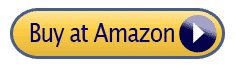
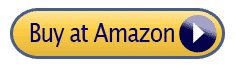
자주 묻는 질문
LTE는 4G와 같은가요?
일부 휴대폰은 4G로 제공되고 다른 휴대폰은 LTE로 제공됩니다. 그러나 LTE는 4G가 아닙니다. 4G의 전신입니다.
4G가 작동하는지 어떻게 알 수 있나요?
휴대폰에서 4G를 지원하는 경우, 화면 상단의 신호 표시줄 옆에 4G 또는 4G LTE 표시기가 표시되는 경우가 있습니다.
4G를 이용할 수 있나요?
네, 가능합니다. 문자 메시지나 통화가 가능한 신호가 좋은 도시나 장소에 있다면 4G를 사용할 수 있을 것입니다.
휴대폰에서 4G가 수신되지 않는 이유는 무엇인가요?
이 문제는 주로 네트워크 연결 상태가 낮은 경우에 발생합니다. 휴대폰의 설정으로 이동하여 모바일 데이터를 켜면 이 문제를 해결할 수 있습니다. 휴대폰의 네트워크가 자동인지 확인하세요. 다음은 Android 휴대폰에서 4G 문제를 쉽게 해결하는 방법 중 하나입니다.
내 4G가 왜 이렇게 느린가요?
다른 위치로 이동할 수 있습니다. 이 문제는 날씨 및 네트워크 혼잡으로 인해 발생할 수 있습니다.
마무리
이 도움말에서는 Android 휴대폰에서 4G 문제를 해결하는 방법에 대해 설명했습니다. 이러한 문제 중 일부는 SIM 카드 문제로 인한 사소한 문제일 수 있으며, 일부는 휴대폰 설정을 통해 해결할 수 있습니다.
데이터 연결 문제가 해결되었는지 확인하세요. 해결되지 않았다면 기술자의 도움을 받아야 합니다. 이 해결 방법이 도움이 되었다면 알려주세요!
아래 댓글 섹션에서 여러분의 성공 사례를 듣고 싶습니다.
추천 이미지 링크